dacă nu puteți șterge folderele sau fișierele nedetectabile, blocate, fantomă de pe computerul Windows, utilizați CMD sau un software de ștergere a fișierelor pentru a șterge fișierele și folderele nedetectabile & blocate în Windows 10/8/7.
uneori este posibil să descoperiți că nu puteți șterge un fișier sau un folder de pe computerul dvs. Când mergeți să ștergeți astfel de fișiere sau foldere fantomă sau nedetectabile, este posibil să primiți un mesaj de eroare: Nu s-a putut găsi acest element.
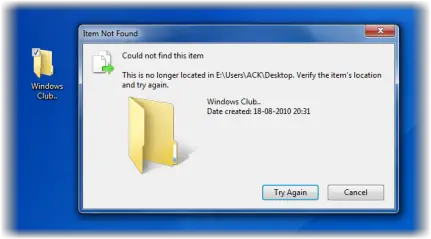
alternativ, puteți primi, de asemenea, următoarele mesaje:
- nu se poate șterge fișierul: accesul este refuzat
- a existat o încălcare a partajării.
- fișierul sursă sau destinație poate fi utilizat.
- fișierul este utilizat de un alt program sau utilizator
- fișierul sau directorul este corupt și ilizibil.
- asigurați-vă că discul nu este plin sau protejat la scriere și că fișierul nu este utilizat în prezent.
șterge undeletable & fișiere blocate, foldere
dacă nu puteți șterge fișiere sau foldere în Windows 10 și apoi încercați aceste sugestii pentru a șterge undeletable & fișiere blocate, foldere:
- reporniți și încercați
- ștergeți în modul sigur
- rulați ChkDsk
- utilizați CMD sau PowerShell
- utilizați software-ul de ștergere a fișierelor.
1] Reporniți și încercați
mai întâi, reporniți și vedeți dacă îl puteți șterge.
2] ștergeți în modul sigur
porniți în modul sigur și apoi încercați să îl ștergeți
3] rulați ChkDsk
rulați ChkDsk, apoi vedeți dacă îl puteți șterge.
4] Utilizați CMD sau PowerShell
pentru a șterge fișiere & foldere folosind Command Prompt deschideți un prompt de comandă ridicat și:
utilizați comanda del pentru a șterge fișierele nedetectabile:
del "Path of File"
utilizați comanda RMDIR sau RD pentru a șterge folderele nedetectabile:
rd /s /q "Path of Folder"
- /s: ștergeți toate fișierele și subfolderele în plus față de folderul în sine. Utilizați acest lucru pentru a elimina un întreg arbore de foldere.
- /Î : liniște – nu afișați confirmarea Y/N
această postare arată cum puteți utiliza Windows PowerShell pentru a șterge orice fișier și folder fără efort.
fiți foarte atenți în timp ce utilizați această metodă și utilizați comenzile corecte.

5] file deleter software
dacă aceste metode nu reușesc, vă sugerez să descărcați și să utilizați un software gratuit file deleter pentru a șterge fișierele și folderele blocate.
Free File Unlocker, Delete Doctor, Unlcoker, Tizer UnLocker, MoveOnBoot, Wise Force Deleter sunt câteva programe gratuite de ștergere a fișierelor care vă pot ajuta să ștergeți fișiere și foldere nedetectabile, ascunse, fantomă.
Unlocker deblochează fișierul sau folderul dacă este utilizat de orice alt program și vă permite să îl ștergeți. Integrarea sa Explorer este de mare ajutor, deoarece tot ce trebuie să faceți este chiar pe folderul sau fișierul nedetectabil și faceți clic pe Unlocker.
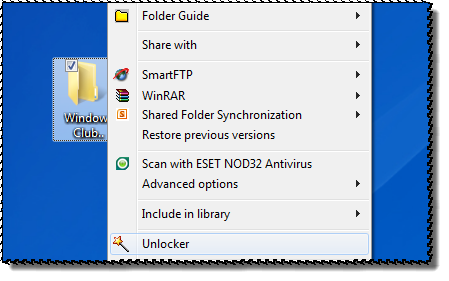
dacă nu se găsește niciun mâner de blocare, acesta va șterge în continuare folderul.
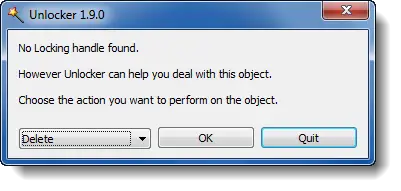
Unlocker este un instrument la îndemână pentru a avea în jurul în astfel de circumstanțe, dar vine cu o opțiune de pre-verificate de a instala o bară de instrumente QuickStores pentru eBay, Amazon & Shopping.com.de asemenea, plasează două comenzi rapide pe Internet eBay pe desktop. Poate doriți să debifați aceste opțiuni.
aceste postări vă pot interesa și pe voi:
- cum să ștergeți pictogramele, fișierele sau folderele nedetectabile de pe desktopul Windows
- remediați problemele cu fișierele blocate și fișierul este blocat eroare
- cum să remediați numele fișierului(numele) ar fi prea lung pentru mesajul de eroare al folderului de destinație.